Las traducciones son generadas a través de traducción automática. En caso de conflicto entre la traducción y la version original de inglés, prevalecerá la version en inglés.
Cómo desbloquear un dispositivo Snowball Edge con AWS OpsHub
Cuando el dispositivo llegue a sus instalaciones, el primer paso consiste en conectarlo y desbloquearlo. AWS OpsHub le permite iniciar sesión, desbloquear y administrar dispositivos mediante los siguientes métodos:
-
Localmente: para iniciar sesión en un dispositivo de forma local, debe encender el dispositivo y conectarlo a la red local. A continuación, proporcione un código de desbloqueo y un archivo de manifiesto.
-
De forma remota: para iniciar sesión en un dispositivo de forma remota, debe encender el dispositivo y asegurarse de que puede conectarse a
device-order-region.amazonaws.comPara obtener información sobre cómo habilitar la administración remota y crear una cuenta asociada, consulte Activación de la administración de dispositivos Snowball Edge en un Snowball Edge.
Temas
Desbloquear un dispositivo Snowball Edge de forma local con AWS OpsHub
Este vídeo muestra cómo desbloquear un dispositivo Snowball Edge de forma local utilizando. AWS OpsHub
Para conectar y desbloquear el dispositivo localmente
-
Abra la pestaña del dispositivo, localice el cable de alimentación y conecte el dispositivo a una fuente de alimentación.
-
Conecte el dispositivo a la red mediante un cable de red (normalmente un RJ45 cable Ethernet), abra el panel frontal y encienda el dispositivo.
-
Abre la AWS OpsHub aplicación. Si es la primera vez que la utiliza, se le pedirá que seleccione un idioma. A continuación, elija Siguiente.
-
En la OpsHub página Comenzar con, selecciona Iniciar sesión en dispositivos locales y, a continuación, selecciona Iniciar sesión.
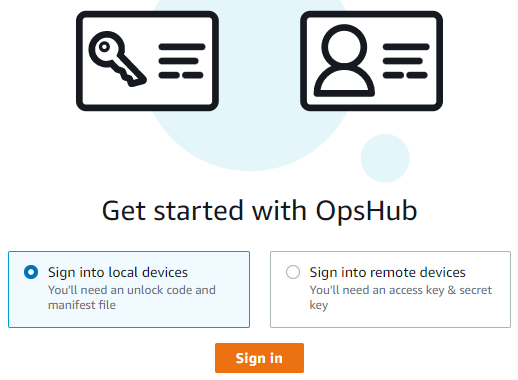
-
En la página Iniciar sesión en dispositivos locales, elija el tipo de Snowball Edge y, a continuación, seleccione Iniciar sesión.
-
En la página Iniciar sesión, introduzca la Dirección IP del dispositivo y el Código de desbloqueo. Para seleccionar el manifiesto del dispositivo, seleccione Elegir archivo y, a continuación, elija Iniciar sesión.
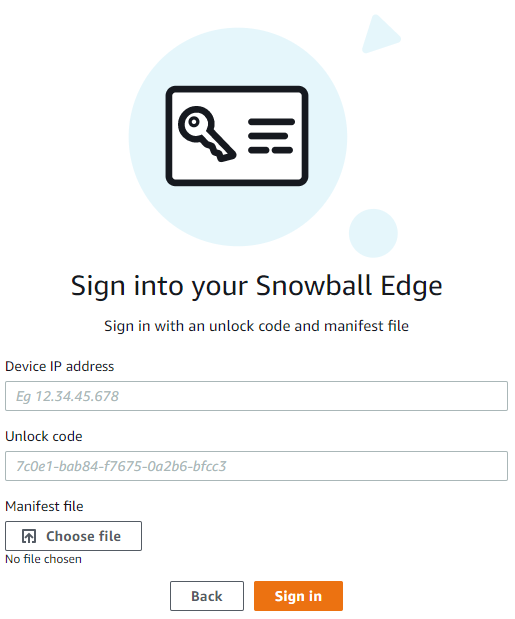
-
(Opcional) Puede guardar las credenciales de su dispositivo como un perfil. Asigne un nombre al perfil y seleccione Guardar nombre de perfil. Para obtener más información sobre los perfiles, consulte Administrar perfiles con AWS OpsHub.
-
En la pestaña Dispositivos locales, selecciona un dispositivo para ver sus detalles, como las interfaces de red y AWS los servicios que se ejecutan en el dispositivo. También puedes ver los detalles de los clústeres en esta pestaña o administrar tus dispositivos del mismo modo que lo haces con AWS Command Line Interface (AWS CLI). Para obtener más información, consulte AWS Gestione los servicios en Snowball Edge con AWS OpsHub.
En el caso de los dispositivos que estén AWS Snowball Edge Device Management instalados, puede seleccionar Habilitar la administración remota para activar la función. Para obtener más información, consulte Utilización AWS Snowball Edge Device Management para gestionar Snowball Edge.
Cómo desbloquear un dispositivo Snowball Edge de forma remota con AWS OpsHub
Para desbloquear un Snowball Edge no
Para conectar y desbloquear el dispositivo de forma remota
-
Abra la pestaña del dispositivo, localice el cable de alimentación y conecte el dispositivo a una fuente de alimentación.
-
Conecte el dispositivo a la red mediante un cable Ethernet (normalmente un RJ45 cable), abra el panel frontal y encienda el dispositivo.
nota
Para que el dispositivo se pueda desbloquear de forma remota, debe ser capaz de conectarse a
device-order-region.amazonaws.com -
Abre la AWS OpsHub aplicación. Si es la primera vez que la utiliza, se le pedirá que seleccione un idioma. A continuación, elija Siguiente.
-
En la OpsHub página Comenzar con, selecciona Iniciar sesión en dispositivos remotos y, a continuación, selecciona Iniciar sesión.
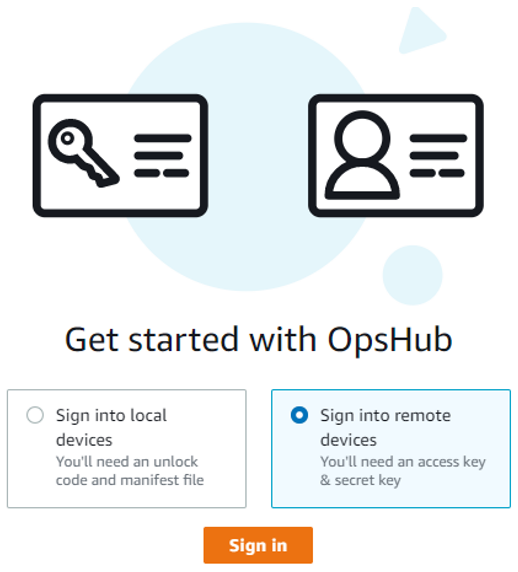
-
En la página Iniciar sesión en dispositivos remotos, introduzca las credenciales de AWS Identity and Access Management (IAM) (clave de acceso y clave secreta) de la Cuenta de AWS vinculada a su dispositivo y, a continuación, seleccione Iniciar sesión.
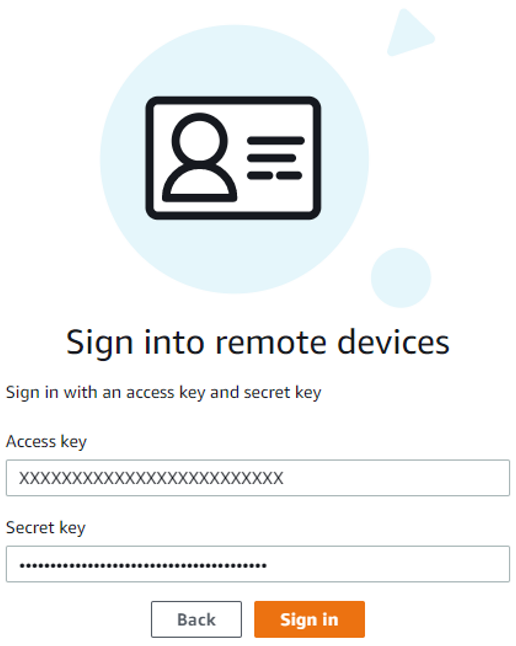
-
En la parte superior de la pestaña Dispositivos remotos, elija la región del dispositivo Snow que desea desbloquear de forma remota.
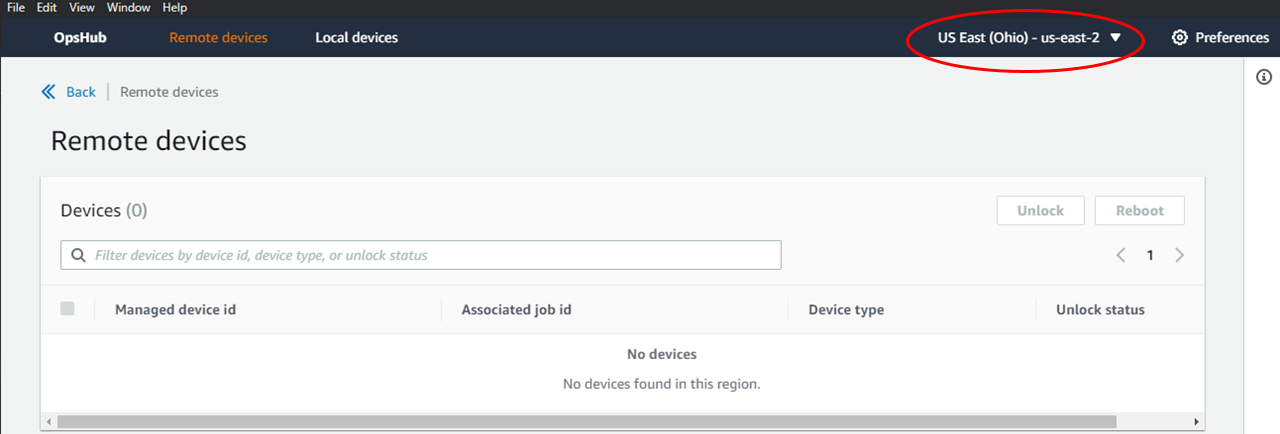
-
En la pestaña Dispositivos remotos, elija su dispositivo para ver sus detalles, como su estado y las interfaces de red. A continuación, seleccione Desbloquear para desbloquear el dispositivo.
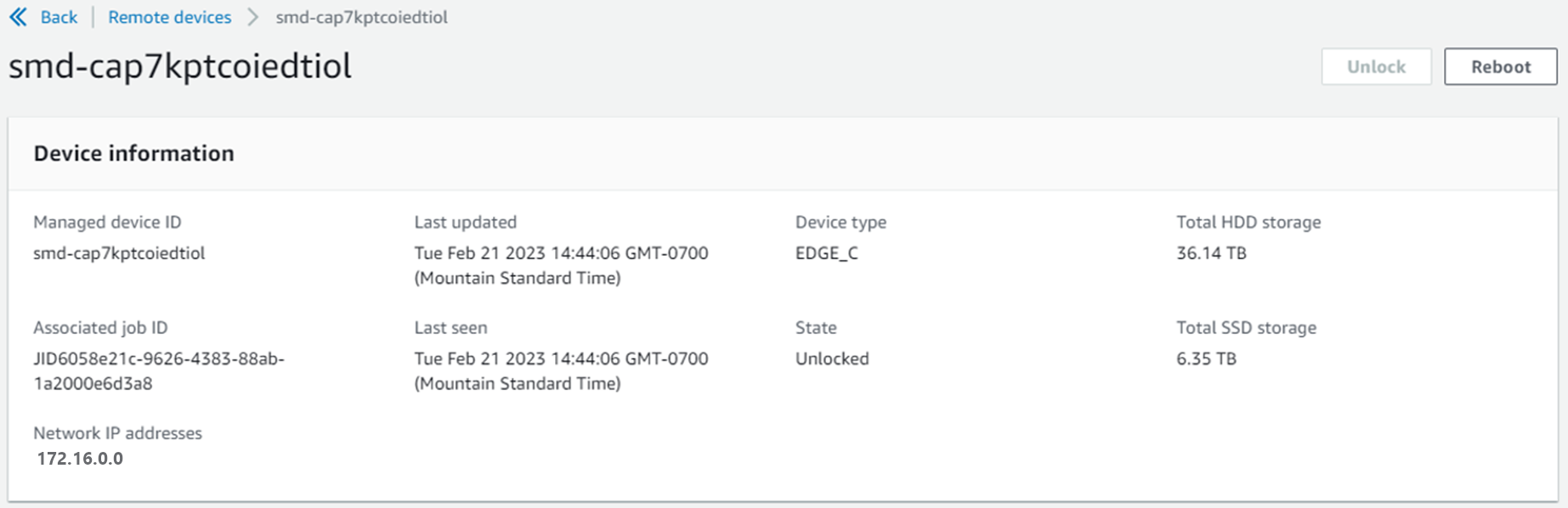
Desde la página de detalles del dispositivo remoto, también puede reiniciar los dispositivos y gestionarlos del mismo modo que lo haría con AWS Command Line Interface ()AWS CLI. Para ver los dispositivos remotos en otros dispositivos Regiones de AWS, selecciona la región actual en la barra de navegación y, a continuación, elige la región que deseas ver. Para obtener más información, consulte AWS Gestione los servicios en Snowball Edge con AWS OpsHub.